【ショートカット紹介】辞書アプリのように使える辞書ショートカット
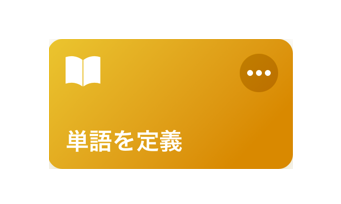

iOS12で追加された「ショートカット」アプリは、よく使う機能やさまざまな操作を自動化して実行させる機能です。
「単語を定義」は単語の意味を調べたい時に使えるショートカットです。指定した単語を簡単に辞書で調べることができます。
この記事では、「単語を定義」の追加方法と、設定方法を解説します。
「ショートカット」アプリをダウンロードする

「ショートカット」アプリは、App Storeで無料で入手できます。まずはアプリを入手しましょう。
「単語を定義」ショートカットを入手する
1
ギャラリーをタップ
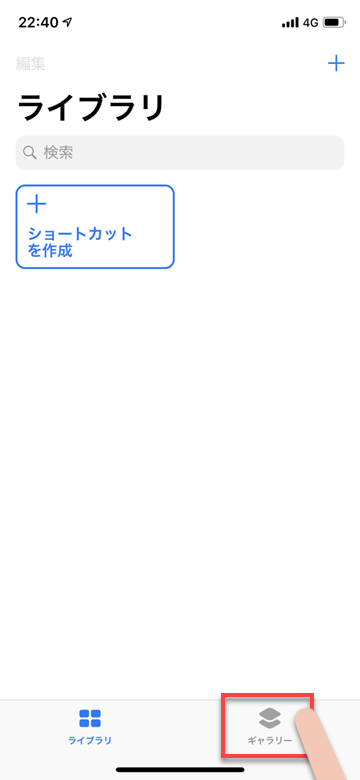
2
「Writer’s Toolbox」の「すべて表示」をタップ
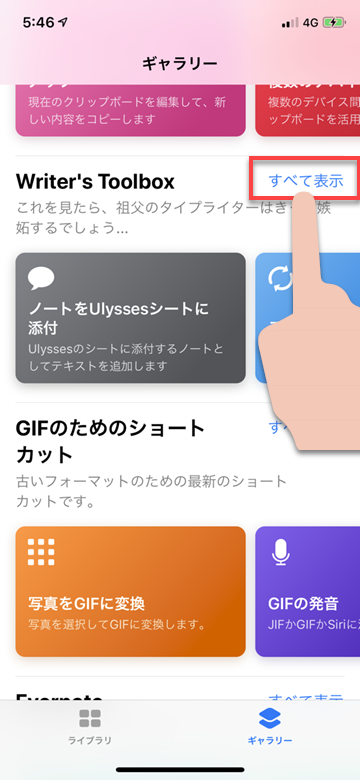
3
「ショートカット名単語を定義」をタップ
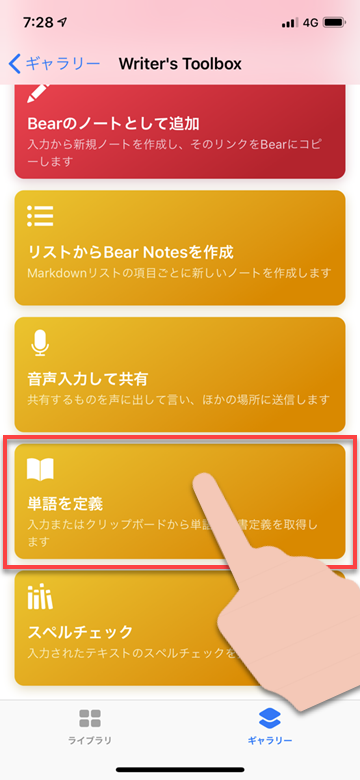
4
「ショートカットを取得」をタップ
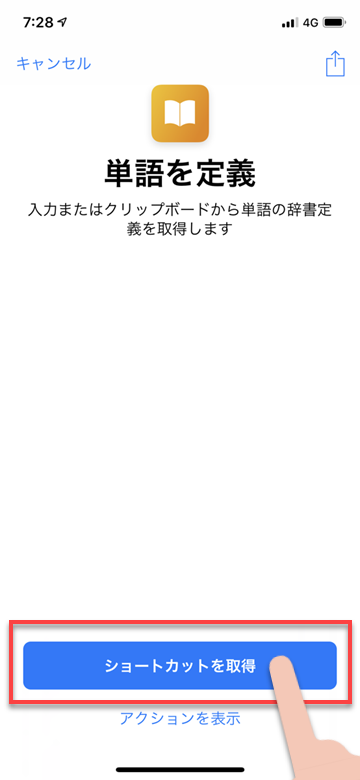
「ショートカット」の実行方法
作成したショートカットを実際に使うために、「単語を定義」のショートカットを実行する方法を決めましょう。
ショートカットの実行方法は、大きく分けて3つあります。
ホーム画面にショートカットのアイコンを追加する
ホーム画面に、アプリと同じような実行用のアイコンを追加して、タップすることでショートカットを起動することができます。
ウィジェットに登録する
iPhoneのウィジェットにショートカットを登録すると、手早く実行することができます。
またウィジェットに登録したショートカットは、ホーム画面の「ショートカット」アプリのアイコンを3D Touchで押し込むことでも起動できます。
Siriショートカットを作成する
「Siriショートカット」を作成すれば、Siriに一声かけるだけでショートカットを実行できます。
実際に使ってみよう
「単語を定義」ショートカットは、ホーム画面やウィジェットに設置しておけば、辞書アプリのように使うことができて便利なショートカットです。
使い方も簡単で、「単語を定義」を実行すると、単語を入力するフォームが表示されます。あらかじめ単語をコピーした状態であれば、自動で単語が入力されます。
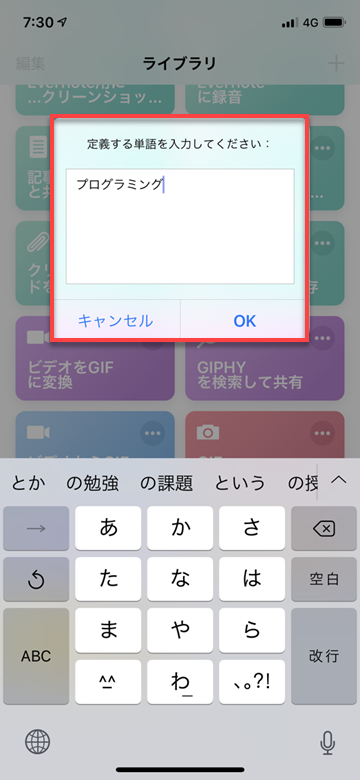
単語を入力し、OKを押すと、単語の意味が表示されます。
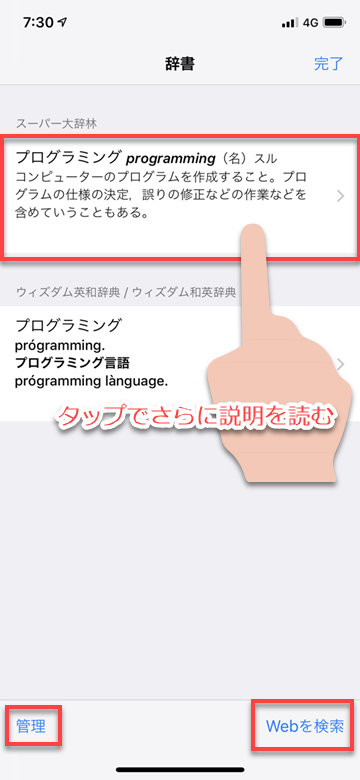
表示された単語の説明をタップすると、さらに詳細な説明を読むことができます。
また、「Webを検索」をタップすると、Safariでの検索結果が表示されます。
「管理」をタップすると、検索する辞書を設定することができます。

